Asus proart pa34vc обзор
Обновлено: 07.07.2024
Мы продолжаем рассматривать мониторы компании ASUS с изогнутыми экранами. В прошлый раз мы рассказали о игровой модели ASUS ROG STRIX XG32VQR, а теперь пришло время познакомиться с моделью, которая стоит на противоположной стороне продуктовой линейке. А именно, с профессиональным UWQHD -монитором ASUS ProArt PA34VC. Дисплей получил широкоформатный экран с соотношением сторон 2,39:1, полуматовую матрицу и конечно же, цветопередачу с низким значением ошибки DeltaE. Кстати, в комплекте с ProArt PA34VC поставляется документ, подтверждающий это значение.
Технологии ASUS ProArt PA34VC
Точная цветопередача и совместимость с калибраторами
Для того, чтобы монитор считался профессиональным, одной топовой матрицы будет недостаточно. Самое главное, это соответствие её параметров современным стандартам. При этом речь идёт не о усреднённых значениях, которые указываются в спецификациях ЖК-панелей, а о фактах, настоящих цифрах. Поэтому в комплекте с мониторами ProArt PA34VC поставляется специальный отчёт, который гарантирует точную цветопередачу и низкую ошибку DeltaE. Данные собраны при помощи цветовых анализаторов Minolta CA310 и Minolta CA2000, а проверить их можно при помощи софта ASUS и одного из трёх популярных колориметров: X-Rite i1 Pro, X-Rite i1 Display Pro и Datacolor Spyder 5.
Поддержка HDR 10
Различные стандарты HDR за последние годы получили широкую поддержку в современных устройствах, поэтому совершенно логично, что появился спрос на подобный контент. А если появляется спрос, то вслед за ним обязательно должно появиться и предложение. Поэтому, помимо хорошей цветопередачи дисплей ASUS ProArt PA34VC может похвастаться поддержкой стандарта HDR 10, чтобы за таким монитором можно было создавать контент с широким динамическим диапазоном.
Поддержка Thunderbolt 3
ASUS ProArt PA34VC – один из немногих мониторов, получивших поддержку технологии Thunderbolt 3. Благодаря ей, на обратной стороне дисплея находятся два универсальных разъёма USB Type-C. С их помощью можно подключить монитор к совместимой видеокарте ПК или ноутбука, создать последовательное соединение из нескольких мониторов и заряжать совместимые устройства мощностью до 60 Вт. Кстати, помимо портов Type-C, на «спине» монитора находятся три разъёма USB 3.0 Type-A, поэтому ProArt PA34VC может работать и в роли USB-хаба. Такое подход позволяет уменьшить количество используемых кабелей. Например, при помощи Thunderbolt 3 и всего одного кабеля Type-C, дисплей может получать изображение с видеокарты ПК и передавать данные с подключённых флешек.
Комплект поставки
Чаще всего вместе с мониторами дополнительные аксессуары не поставляются. Обычно вместе самим дисплеем в коробке находится кабель питания и один из видео-кабелей и скорее всего, это будет HDMI. Однако ASUS ProArt PA34VC это не простой решение, а профессиональная модель, поэтому и комплектация у неё должна быть соответствующая. В комплекте с монитором, кроме обязательного кабеля питания нашлись кабели HDMI, DisplayPort и два кабеля передачи данных. Первый кабель, Thunderbolt 3 (с двумя разъёмами Type-C и скоростью передачи данных до 40 Гбит/сек), пригодится для все устройств, поддерживающих технологию Thunderbolt. А второй кабель, USB Type-C – USB Type-A позволит подключить монитор к ноутбукам и ПК, без разъёма Type-C.
Дизайн ASUS ProArt PA34VC
Монитор выполнен в минималистичном стиле, как и игровые дисплеи ASUS ROG. На его фронтальной панели нет лишних логотипов и других надписей, которые могут отвлекать пользователя от важной работы. Даже все элементы управления перенесены на обратную сторону дисплея. А в его матовом экране не будет никаких лишних отражений.
Обратная сторона дисплея выполнена также минималистично, как и фронтальная панель. Это не удивительно, ведь ProArt PA34VC – рабочий монитор, поэтому разные украшательства вроде светящихся логотипов и зон подсветки ему не нужны. Поэтому задняя сторона выполнена из пластика с текстурой «шлифованный металл».
Элементы управления монитором – 6 кнопочек и 5-позиционный джойстик – находятся в левом нижнем углу обратной стороны. Если повернуть монитор на 180 градусов, то до этих кнопок можно без труда дотянуться правой рукой, даже несмотря на широкий экран ProArt PA34VC.
Фотографии ASUS ProArt PA34VC
Технические характеристики ASUS ProArt PA34VC
- Диагональ
- Разрешение
- Тип экрана
- Тип подсветки
- Макс. яркость
- Статическая контрастность
- Количество отображаемых оттенков
- Макс. частота обновления матрицы
- Углы обзора
по горизонтали/вертикали - Время отклика GtG
- Видеоразъёмы
- Остальные разъёмы
- Крепление VESA
- NVIDIA G-Sync
- Radeon Freesync 2 HDR
- HDR
- Габариты
- Вес (с подставкой)
- Энергопотребление
- Ориентировочная цена
ASUS ProArt PA34VC
Меню ASUS ProArt PA34VC
Экранное меню у ASUS ProArt PA34VC выполнено по стандартной схеме. Оно разделено на три вертикальных раздела, перемещаться по которым можно при помощи 5-позиционного джойстика. Стоит отметить, что пунктов в меню довольно много, что очень правильно для профессионального монитора.
Утилита ASUS ProArt Calibration
Каким бы профессиональным не был монитор, он всё равно не может превзойти законы физики. Со временем свойства всех ЖК-матриц меняются. Скорее всего, для обычных пользователей такие перемены будут абсолютно незаметны, ведь цветопередача монитора будет менять настолько медленно и постепенно, что обычный глаз будет не в состоянии заметить такие перемены. Поэтому, если монитор используется для профессиональной работы с графикой, то его придётся время от времени калибровать. Также желательно проверять его калибровку перед началом работы над особо важными проектами. Для калибровки ASUS ProArt PA34VC создана отдельная утилита ASUS ProArt Calibration, которую можно скачать с официального сайта. Она может не только откалибровать монитор, но и оценить параметры равномерности работы его подсветки и внести изменения напрямую в память монитора.
Процедура калибровки проста и занимает буквально 10 – 15 минут при использовании быстрого калибратора вроде X-Rite i1 Display Pro. Перед калибровкой в ASUS ProArt Calibration можно выбрать параметры монитора, которые необходимо получить.
После калибровки можно оценить качество изображения, переключая профили работы дисплея (по принципу «было – стало»), а также посмотреть краткий отчёт. После окончания процедуры откалиброванный профиль будет сохранён вместо первого или второго пользовательских профилей, доступных в меню монитора. Кстати, если перед калибровкой вы выбрали фиксированную яркость, то её изменение не будет заблокировано в меню монитора после окончания операции.
Тестирование ASUS ProArt PA34VC
ASUS ProArt PA34VC – непростой, профессиональный монитор, поэтому и процедура тестирования будет немного необычной. Сперва мы протестируем монитор в стандартном профиле, затем переключимся на профиль sRGB и проведём измерения ещё раз. После этого откалибруем дисплей при помощи утилиты ASUS ProArt Calibration и проведём финальные измерения. Тестирование проводилось при помощи колориметра X-Rite i1 Display Pro.
Тестирование ASUS ProArt PA34VC – режим «стандартный»
В стандартном режиме максимальный уровень яркости белого составил 300.02 кд/м^2, как и обещал производитель. Уровень яркости чёрного составил 0,24 кд/м^2, в результате можно подсчитать статическую контрастность: 1 250:1. Кстати, этот параметр оказался выше указанного производителем. Цветовой охват пространства sRGB составил 106,71%.
Что касается гамма-кривых, то кривая белого цвета прошла очень близко к эталонной прямой. Тоже самое можно сказать и про первые две кривые основных цветов: синюю и зелёную. А вот кривая красного цвета оказалась чуть ниже эталона.
Цветовая температура на всём протяжении измерений было стабильной и составляла 7 000 Кельвинов.
А вот ошибка цветопередачи DeltaE и правда оказалась низкой, как и обещал производитель. Её среднее значение составляет 1,44 пункта.
Тестирование ASUS ProArt PA34VC – режим «sRGB»
В режиме sRGB яркость монитора опустилась до фиксированного значения в 160.81 кд/м^2, и поднять её выше при помощи меню было невозможно. Яркость чёрного цвета составила 0.13 кд/м^2, поэтому статическая контрастность находилась на уровне в 1237:1. Что касается охвата цветового пространства sRGB, то он составил 98,4%.
Параметры гамма-кривых практически не изменились, они оказались почти такими же, как и в «стандартном» профиле. Кстати, тоже самое можно сказать и про цветовую температуру. Даже среднее значение ошибки DeltaE не очень изменилось, оно составило 1,55 пункта.
Тестирование ASUS ProArt PA34VC – после калибровки
Теперь переходим к самому интересному разделу тестов, оценке калибровки монитора. ASUS ProArt PA34VC был откалиброван при помощи утилиты ASUS ProArt Calibration. Уровень яркости белого был установлен на 150.
Измеренная яркость белого составила 139,2 кд/м^2. Разница с выставленными 150 кд/м^2 не очень заметна, но тем не менее, она есть. А вот яркость чёрного составила 0,117 кд/м^2. Поэтому коэффициент статической контрастности остался на прежнем уровне, в 1 265:1.
Калибровка изменила все гамма-кривые. Если на кривую белого цвета она повлияла скорее негативно (пусть и не очень значительно), то с кривыми трёх основных цветов теперь всё идеально – они идут почти вровень с эталонной прямой.
А вот ошибка DeltaE после калибровки снизилась практически до нуля. Её среднее значение теперь составляет 0,69 пунктов, а максимальное – 2,08 пункта.
Предназначение
ASUS ProArt PA34VC создан для работы, об этом говорит не только его название, и технические характеристики. Если вам требуется монитор для профессиональной работы с цветом, и ещё с фирменным софтом для калибровки и поддержкой LUT-таблиц, то к ProArt PA34VC можно присмотреться.
Заключение
Очень мало мониторов с USB-C, которые я готов поставить на стол рядом с MacBook. Asus ProArt PA34V, который я недавно имел возможность протестировать, является одним из них. Однако, это неидеальное оборудование.
MacBook Pro с портом USB-C заставил меня взглянуть на мониторы иначе, чем несколько лет назад. Первое, что я проверяю после появления новой модели, поступающей в продажу, наличие порта USB-C. Если разъёма в панели нет, я знаю, что оборудование не для меня.
Благодаря поддержке USB-C вы можете подключить внешний экран к компьютеру одним кабелем. Этот же кабель позволяет передавать изображение и звук с ноутбука на дисплей, а энергию на лэптоп. Это очень разумное решение, позволяющее легко поддерживать порядок на вашем столе.
Хороших мониторов с USB-C немного
Я также настаиваю на том, чтобы модель поставлялась с динамиками — любыми. Это избавляет от необходимости принуждённо ставить дополнительную стереосистему на стол или подключать модели по Bluetooth. В настоящее время я использую монитор Asus MX27UC в частном порядке.
Он лучше соответствовал моим потребностям (хотя, по правде говоря, Acer был дешевле), поэтому я решил купить его. Однако, MX27UC не идеален и имеет недостатки, поэтому я слежу за новыми моделями и время от времени смотрю на других производителей.
Почему я решил протестировать монитор Asus ProArt PA34V
Когда появилась возможность проверить новую модель под названием Asus ProArt PA34V в домашних условиях, я долго не думал. Колебался лишь мгновение, так как был напуган габаритами устройства, точнее, размером коробки, из которой должен был появиться. Добавлю, она измеряется 980×401×588 мм.
Упаковка, в которой ProArt PA34V дошёл до меня, поражала, если дело доходит до размеров. Сам монитор немаленький — 815,12×364,79×122,17 мм без подставки. Высота подставки составляет от 418 до 538 мм, а глубина — 222,86 мм. Говоря разговорной речью — это огромный монстр.
Экран диагональю 34-дюйма
Протестированный Asus ProArt PA34V имеет пропорции, отличные от 16: 9, к которым производители компьютерных компонентов привыкли. В этом случае соотношение сторон 21: 9 с разрешением 3440×1440 пикселей (UWQHD). Значение немалое, но не рекордное.
Каждый день я работаю на 27-дюймовом 4K-мониторе (3860×2160 пикселей). Однако, из-за масштабирования, его рабочая область похожа на панель Full HD. Мой дисплей не такой огромный, поэтому интерфейс всё ещё различим. Так как ProArt PA34V больше, элементы интерфейса меньше.
Я уже привык к качеству картинки на экране 4K, где интерфейс масштабируется с коэффициентом 2@. Если решил масштабировать интерфейс в том же соотношении в PA34V, рабочее пространство было бы только 1720×720 точек — меньше, чем в обычном HD. Используемые настройки этого монитора по умолчанию, не удовлетворяют мои требования. Текст не такой резкий, как я привык, а интерфейс заставляет постоянно пытаться приблизиться к нему.
Все иконки вдруг стали меньше
Две недели, проведённые с Asus ProArt PA34V, сделали его немного лучше. Тут вам может помочь смена расположения окон на рабочем столе, но придётся заново учиться тому, как использовать больше места по вертикали и горизонтали. Установив ProArt PA34V на стол, я словно почувствовал, что у меня два монитора.
Я не шучу. Благодаря соотношению сторон 21: 9 можно легко разместить два полноценных окна браузера, каждое из которых будет иметь ширину 1720 пикселей. Таким образом, панель Asus отображает почти одинаковое количество контента, как два Full HD-экрана с соотношением сторон 16: 9 (и шириной 1920 пикселей), стоящие рядом.
34-дюймовый монитор с ультрапанорамными пропорциями
Хорошим дополнением здесь является возможность расположить несколько окон рядом, обычно именно этого вертикального пространства больше всего не хватает. Благодаря 1440 пикселям по вертикали,на веб-сайтах, нужно выполнять гораздо меньшее число прокруток длинных страниц. Чаще весь контент, который я ищу, сразу перед глазами.
Текстовый редактор, графическая программа, приложение для соц. сетей и iTunes на одном экране? Нет проблем. Раньше, мне приходилось сворачивать окна, располагать их внахлёст или разбивать на несколько пространств. Однако, это тоже имеет свои недостатки. Странно выглядящие окна после максимизации, являются одним из них.
Приложения придётся переносить в центр
Asus ProArt PA34V рекомендует использовать это решение, как с двумя мониторами, и устанавливать окна рядом друг с другом. Экран, однако, тут настолько большой, что длительный взгляд на один из его углов вызывает дискомфорт. Если текстовое поле мессенджера начиналось с левого нижнего края, мне нужно было искать для него новое место.
Казалось бы просто отодвиньтесь от монитора, чтобы избавиться от проблем. Но, решение неидеальное из-за размера интерфейса, включая величину букв — после того, как вы отодвинетесь от экрана, чтобы охватить всё рабочее пространство сразу. Чтение текста на веб-сайтах также становилось проблемой.
Я не задумывался, что экран изогнут
Недаром я упоминаю про кривизну — работая на Asus ProArt PA34V, очень быстро забываешь про это. Возможно, я бы чаще замечал кривизну дисплея 1900R — при постоянном переключении внимания на плоский дисплей, с 34-дюймовой панели соотношением сторон 21: 9.
Я также упомяну, что вначале подошёл к вопросу о кривизне очень скептически. Идея казалась головокружительной, особенно учитывая факт, что этот монитор ориентирован на специалистов, работающих с изображением. Я боялся искажений. К счастью, напрасно.
Мне понравился дизайн
Хотя основание ProArt PA34V немного меньше, чем 22,3 см, я убедился, что оно способно устойчиво удерживать тяжёлую панель (7,8 кг без, 11,4 кг с основанием). К счастью, корпус чёрного цвета выглядит аккуратно и функционально. Ножка может быть совмещена с монитором за доли секунды при помощи защёлки, без использования инструментов.
Положение можно регулировать — поднимать, опускать и вращать. Требуется лишь немного сил, и после регулировки, экран зафиксирован. Конечно, здесь нет настройки угла наклона, поэтому вы не можете установить дисплей по вертикали. Но, это не имеет смысла из-за кривизны.
Сложно жаловаться на порты и разъёмы
На задней стороне Asus ProArt PA34V вы найдёте разъём для наушников, DisplayPort 1.2a, 2×HDMI 2.0 и 2×USB-C. Монитор может выступать в качестве концентратора USB, но рекомендуется подключать не более трёх USB 3.0.
Что важно, ProArt PA34V способен подключаться к ноутбуку через USB-C с поддержкой интерфейса Thunderbolt 3 (40 Гбит/с). Не каждый конкурент с разъёмом USB-C может это. Тут же два таких порта. Другие устройства могут быть соединены в цепочку с дополнительными, например, внешний SSD, который будет обнаружен и вставлен в ноутбук, подключённый к панели.
А как насчёт качества изображения?
Здесь не на что жаловаться. ЖК IPS-панель с контрастностью 1000: 1 и яркостью 300 кандел имеет 10-битную матрицу (HDR10, REC.2020), способную отображать 1,07 миллиарда цветовых оттенков. Покрыты 100% пространства sRGB (дельта E <2). Время отклика 5 мс. К этому добавляется частота обновления от 48 до 100 Гц, что порадует геймеров.
После подключения ProArt PA34V к MacBook Pro 2017 через USB-C (Thunderbolt 3) монитор выбрал частоту 75 Гц. После первого запуска я заметил, как система стала более плавно работать из-за того, что рендерит меньше пикселей, из-за частоты обновления. Стандарт в других дисплеях составляет 60 Гц.
Конечно, есть и недостатки
Одним из них, вероятно, является ахиллесова пята всех панелей, то есть кнопки и меню OCD. Навигация по нему — настоящая рутина, после первоначальной настройки я не стал искать и фильтровать синий свет, более того, советую лучше использовать механизмы, встроенные в операционную систему.
Я не обиделся, если бы доступ к USB-портам был проще, а MacOS не размонтировала подключённые диски при каждом спящем режиме. USB-C Thunderbolt 3 обеспечивает мощность всего 60 Вт — этого достаточно для питания 13-дюймового MacBook Pro, но для мощных компьютеров будет маловато.
Динамики Asus ProArt PA34V разочаровывают
Я не требую много, но те драйверы, что установлены в ProArt PA34V, действительно низкого качества. Вы можете слушать звуки уведомлений, но я предпочёл проигрывать клипы с YouTube на смартфоне. Мне также жаль, что нельзя управлять громкостью на уровне MacOS.
После подключения PA34V к ноутбуку с помощью кабеля USB-C экран на стороне лэптопа определяется как подключённый через DisplayPort, звуковые индикаторы не активны. Я также заметил, что MacBook Pro, к которому был подключён Asus ProArt, стал тупить после запуска таких программ, как Adobe Premiere, при подключении наушников.
Звук из приложения для обработки аудио и видео отправлялся на монитор, а потом на мини-джек компьютера. В случае с другими дисплеями, подключёнными к MacBook Pro, я ничего подобного не заметил. Тем не менее это похоже на проблему ПО, а не аппаратной части.
Ни одно из упомянутых неудобств не влияет на окончательную оценку монитора Asus ProArt PA34V. Для тех, кто ищет аппаратное обеспечение, подключённое к компьютеру через USB-C с Thunderbolt 3 и не требующее разрешения 4K, ProArt PA34V, безусловно, будет очень хорошим выбором.

ProArt PA34VC - это 34,1-дюймовый монитор профессионального уровня UWQHD (3440 x 1440), идеально подходящий для графических дизайнеров и монтажеров видео, с изогнутым дисплеем IPS, способным воспроизводить 100% цветовой гаммы sRGB для более захватывающих визуальных эффектов. Предварительная заводская калибровка обеспечивает высокую точность цветопередачи (∆E < 2), а технология калибровки ASUS ProArt обеспечивает точный цвет при работе с несколькими устройствами или операционными системами.
ProArt PA34VC оснащен универсальными двойными портами Thunderbolt ™ 3 для подключения видео, передачи данных со скоростью до 40 Гбит / с и подачи питания для обеспечения электропитания до 60 Вт для внешних устройств. Он также имеет встроенные функции «картинка в картинке» (PiP) и «картинка c картинкой» (PbP), что позволяет отображать одновременно несколько источников контента и цветовых настроек. ProArt PA34VC, сертифицированный как для Windows, так и для Mac, идеально подходит для графических дизайнеров, фотографов и профессиональных создателей контента.
Дизайн, завоёвывающий награды
ProArt PA34VC сочетает в себе профессиональную производительность со стильным дизайном с безрамными краями на трех сторонах экрана, чистыми линиями и металлическим основанием, которое обеспечивает прочную основу. Получив престижную награду Good Design Award, ProArt PA34VC - прекрасное дополнение к любому рабочему пространству.
Сверхширокий QHD дисплей для невероятно детализированных изображений
Сверхширокая панель QHD на ProArt PA34VC имеет разрешение в 2,4 раза превышающее разрешение экрана Full HD, что обеспечивает на 35% больше места на экране по сравнению с другими мониторами Full HD аналогичного размера, делая многозадачность более приятной и эффективной.

Идеально изогнутый для захватывающих визуальных эффектов
Увеличенная кривизна экрана улучшает качество просмотра благодаря уменьшению отражений и созданию почти равномерного визуального фокуса. ProArt PA34VC с расширенной 34,1-дюймовой панелью с соотношением сторон 21: 9 и кривизной 1900R обеспечивает расширенное поле зрения, уменьшая при этом движение глаз по экрану, поэтому вы можете работать дольше с комфортом. ProArt PA34VC также имеет панель IPS с широким углом обзора 178 ° в горизонтальной и вертикальной плоскостях, поэтому вы можете наслаждаться прекрасным изображением с любой точки обзора.
Яркий, более реалистичный опыт просмотра
ProArt PA34VC совместим с форматом HDR10 для более ярких белых и более темных черных цветов, что обеспечивает богатый и реалистичный опыт просмотра, который помогает вам полностью реализовать свое творческое видение.
Принесите истинную красоту ваших картин
ProArt PA34VC обеспечивает 100% охват цветовой гаммы sRGB и воспроизводит более насыщенные и яркие цвета, благодаря чему ваши фотографии выглядят более реалистично. Это отличное решение для фотографов, графических дизайнеров или тех, кто ищет высокоточные цвета.

Высокая точность цветопередачи для действительно выразительных оттенков
Наслаждайтесь чистыми, выразительными оттенками благодаря точной, реалистичной цветопередаче. Каждый монитор ProArt PA34VC предварительно откалиброван, чтобы гарантировать лучшую в отрасли точность цветопередачи (∆E <2), и оснащен передовой технологией отслеживания серой шкалы ASUS, которая предоставляет отчет об уровнях калибровки 63, 127 и 255. Это гарантирует, что ваши изображения точно воспроизводится на экране, позволяя вам точно увидеть, как будет выглядеть ваша работа после ее завершения. PA34VC также поставляется с 95% компенсацией однородности для защиты от колебаний яркости и цветности на разных частях экрана.
Технология калибровки ASUS ProArt
Независимо от того, используете ли вы настольный компьютер или ноутбук, ПК или Mac, технология калибровки ASUS ProArt предлагает настройку точности цвета и компенсацию однородности, чтобы упростить процесс калибровки яркости и согласованности цвета вашего дисплея.
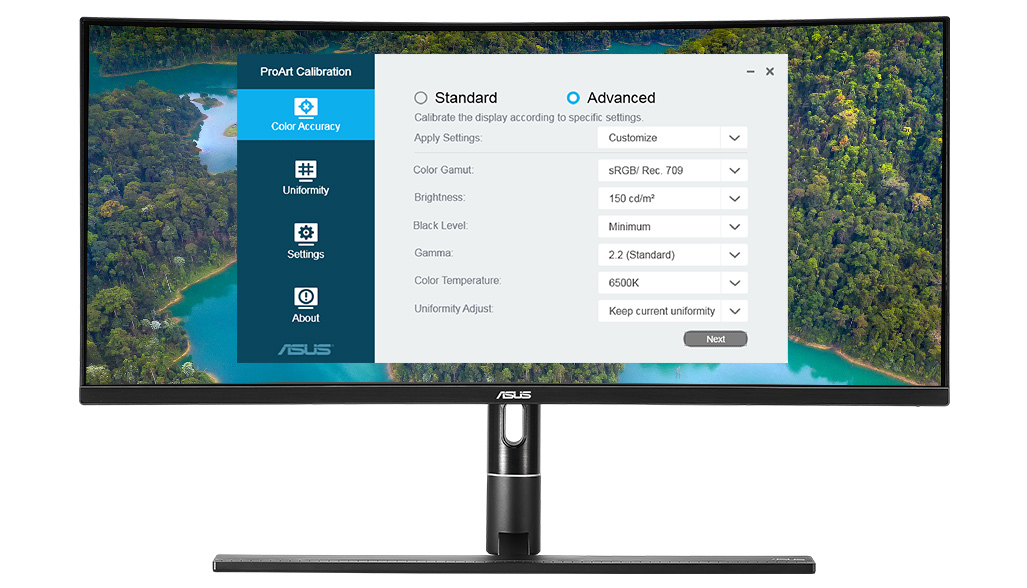
- Оптимизация точности цвета
- Компенсация неравномерности
- Сохраненные профили параметров цвета
- Совместим с большинством калибраторов
Достигните оптимальной точности цветопередачи при работе с различными типами контента с помощью различных расширенных настроек, позволяющих регулировать цветовую гамму, яркость, уровни черного, коррекцию гаммы, цветовую температуру и однородность.
USB Type-C: порт, который делает все
Для непревзойденной расширяемости и универсальных сверхбыстрых соединений, совместимых с USB-C устройствами, ProArt PA34VC включает в себя два порта USB-C с поддержкой Thunderbolt ™ 3 для скорости передачи данных до 40 Гбит / с, DisplayPort и USB 3.1 с блоком питания для обеспечения мощности до 60 Вт. питания на внешние устройства. Кроме того, вы можете последовательно подключать несколько дисплеев через один порт без необходимости использования концентратора или коммутатора.
Картинка в картинке и картинка с картинкой
Встроенные функции «картинка в картинке» (PiP) и «картинка с картинкой» (PbP) позволяют одновременно просматривать контент из нескольких источников и легко переключаться между ними. Вы даже можете выбрать источник звука для воспроизведения.

Картинка-с-картинкой (PbP)
Разместите несколько источников входного сигнала рядом на экране и настройте параметры цвета каждого отдельного окна с помощью sRGB, пользовательского режима 1 и пользовательского режима 2, чтобы увидеть разницу между ними.

Картинка в картинке (PiP)
Поместите ваш второй источник входного сигнала в окно в одном из углов экрана.

Защитите глаза с помощью технологии ASUS Eye Care
ASUS Blue Light Filter
Технология ASUS Ultra-Low Blue Light предназначена для защиты зрителей от вредного воздействия синего света. Сертифицированный TÜV Rheinland, фильтр синего света предлагает четыре настройки, которые легко доступны через экранное меню с помощью горячей клавиши.
Технология ASUS Flicker-Free
Технология ASUS Flicker-Free обеспечивает более комфортные условия просмотра и рабочую среду, уменьшая мерцание на экране, чтобы минимизировать нагрузку на глаза, головные боли и усталость глаз, когда вы проводите долгие часы перед дисплеем.
Эргономичный дизайн
C ProArt PA34VC удобное положение для просмотра всегда под рукой благодаря его тонкому профилю и эргономичной подставке с регулировкой наклона, поворота и высоты.

Поставляется монитор в достаточно большой коробке белого цвета, на обеих сторонах которой размещены изображеия изделия и указано его название.

Внутри этой коробочки можно найти руководство пользователя и диск с ПО, пластиковую заглушку на заднюю панель, силовой кабель (блок питания встроен в монитор), кабели DisplayPort и HDMI, а также кабели USB Type-C двух типов (С-С и С-А).
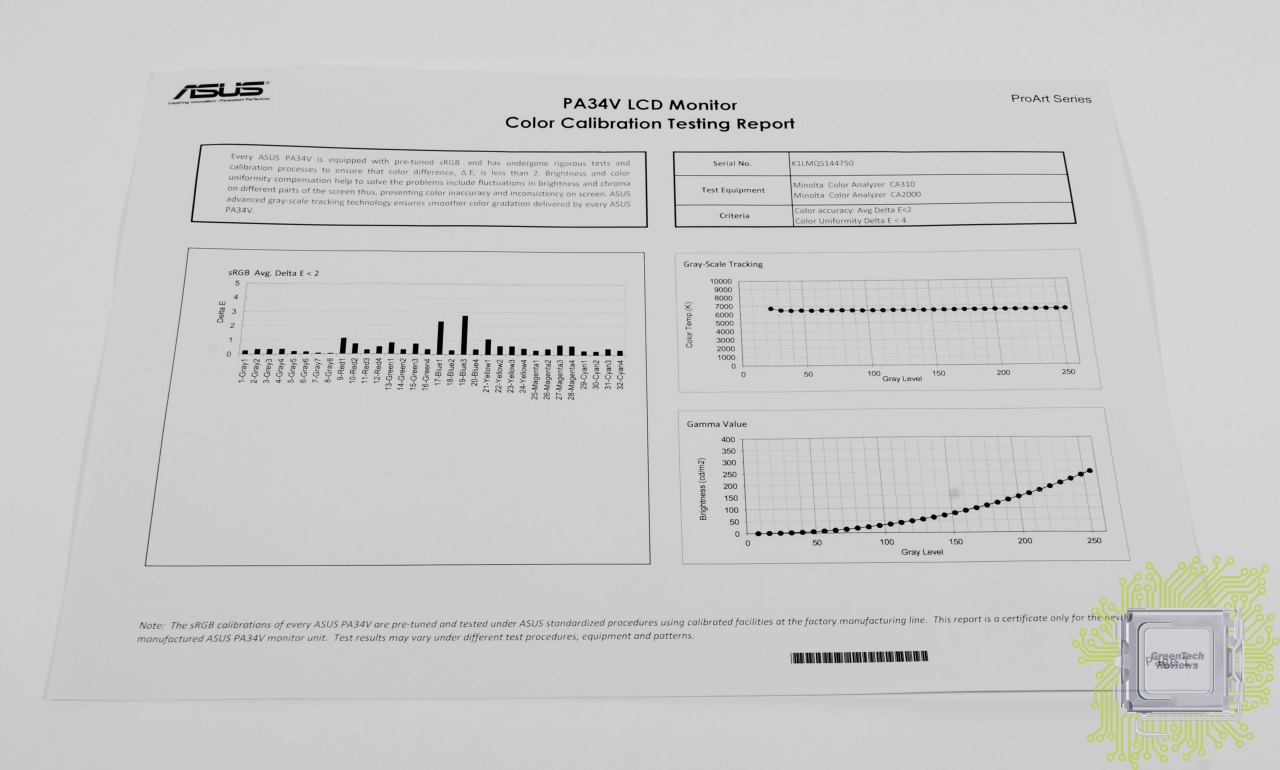
В точности повторить эти данные не получится (спецификаца оборудования и методики тестирования), но всё же.
Набор основных технических характеристик таков:

Отдельным аксессуаром является достаточно массивная и тяжёлая подставка.

Основание подставки очень широкое, монитор устойчиво располагается на столе.

Задняя панель выполнена в фирменном стиле ASUS, но без всяческих дизайнерских изысков.

Возле основания подставки реализовано отверстие для прокладки сквозь него подключаемых кабелей.

Со стороны правой руки на задней панели корпуса производитель разместил джойстик и шесть кнопок для управления параметрами монитора.

Из привычных интерфейсов нам доступны два HDMI 2.0b и DisplayPort 1.2.

Рассмотрим возможности расположения панели относительно стола. Максимальная высота, без поворота.

Изменение угла наклона панели допускается от -5° до +23°.

Доступна также возможность поворота дисплея в обе стороны.
Занятное расположение, но и такое возможно :)
Навигация по меню очень простая. Кнопка меню и джойстик без труда нащупываются пальцем, а передвижение по самому меню осуществляется уже только джойстиком.
Первый раздел – выбор одного из предустановленных режимов работы.
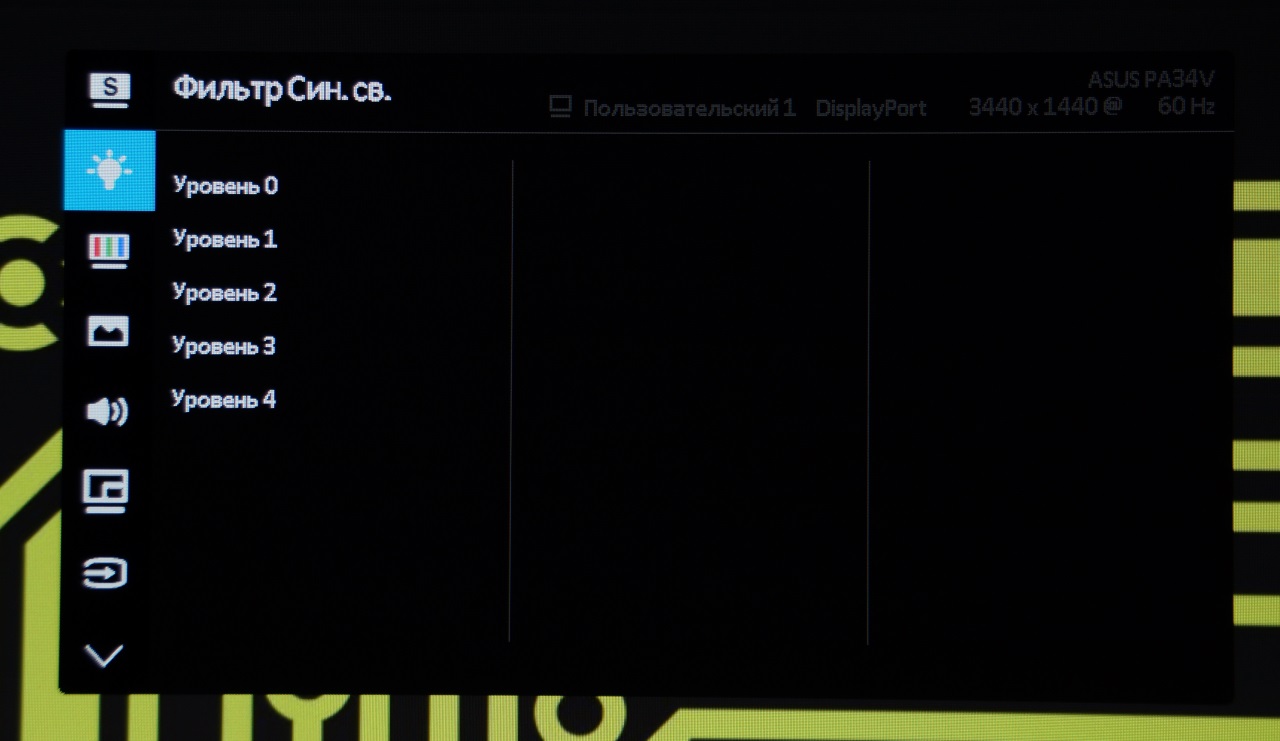
Далее – настройка фильтра синего цвета.
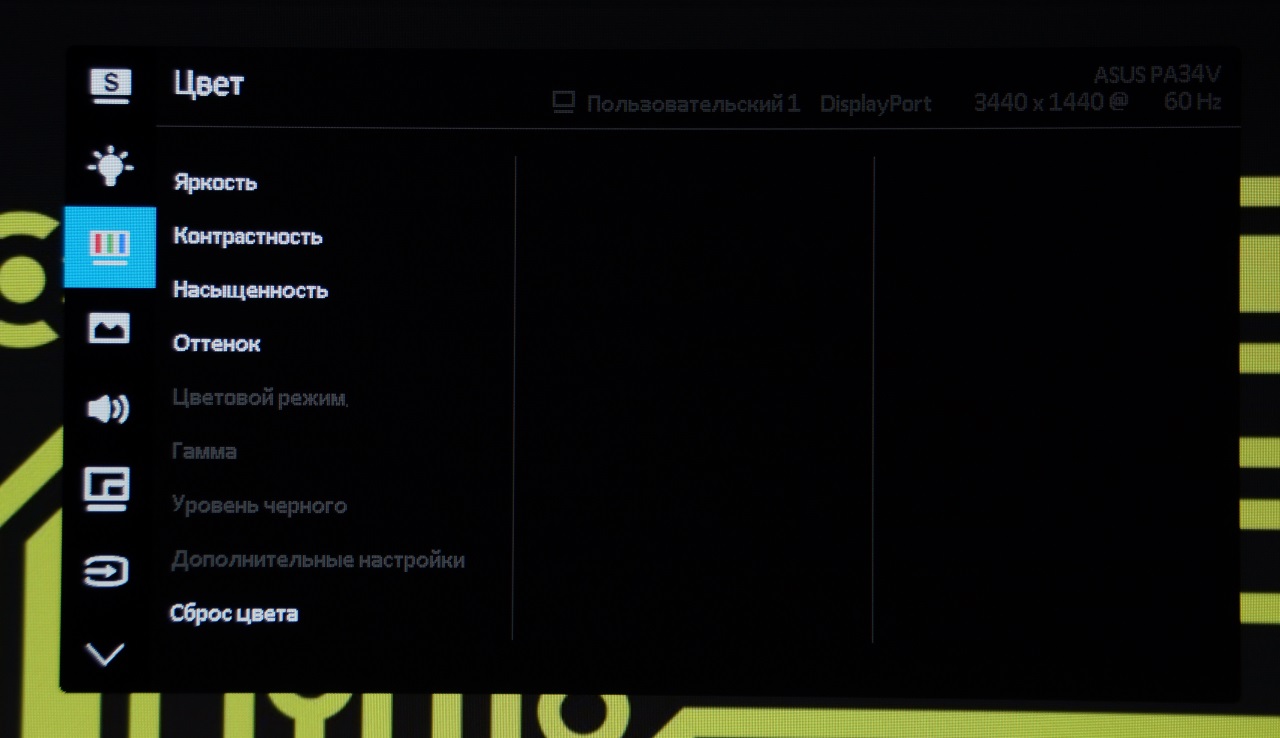
Затем идут настройки цвета (в некоторых режимах недоступны).
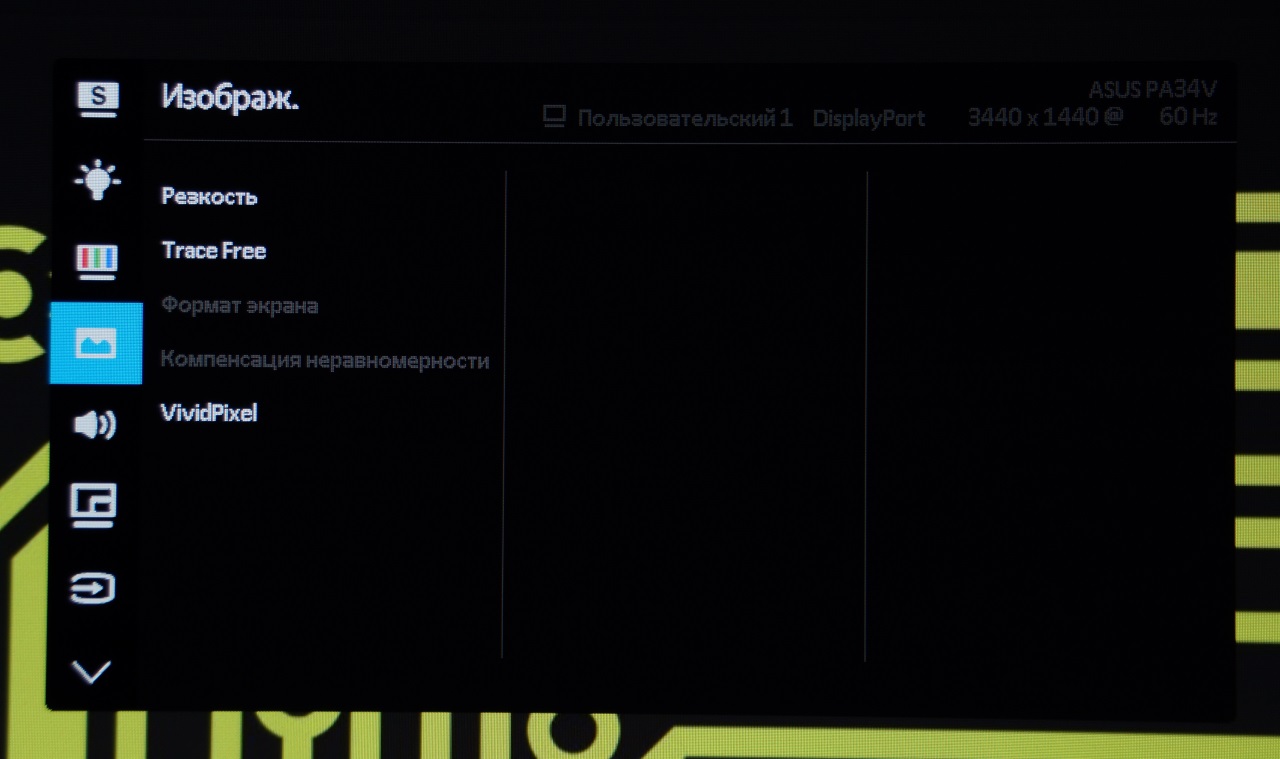
Ниже — параметры изображения в целом.
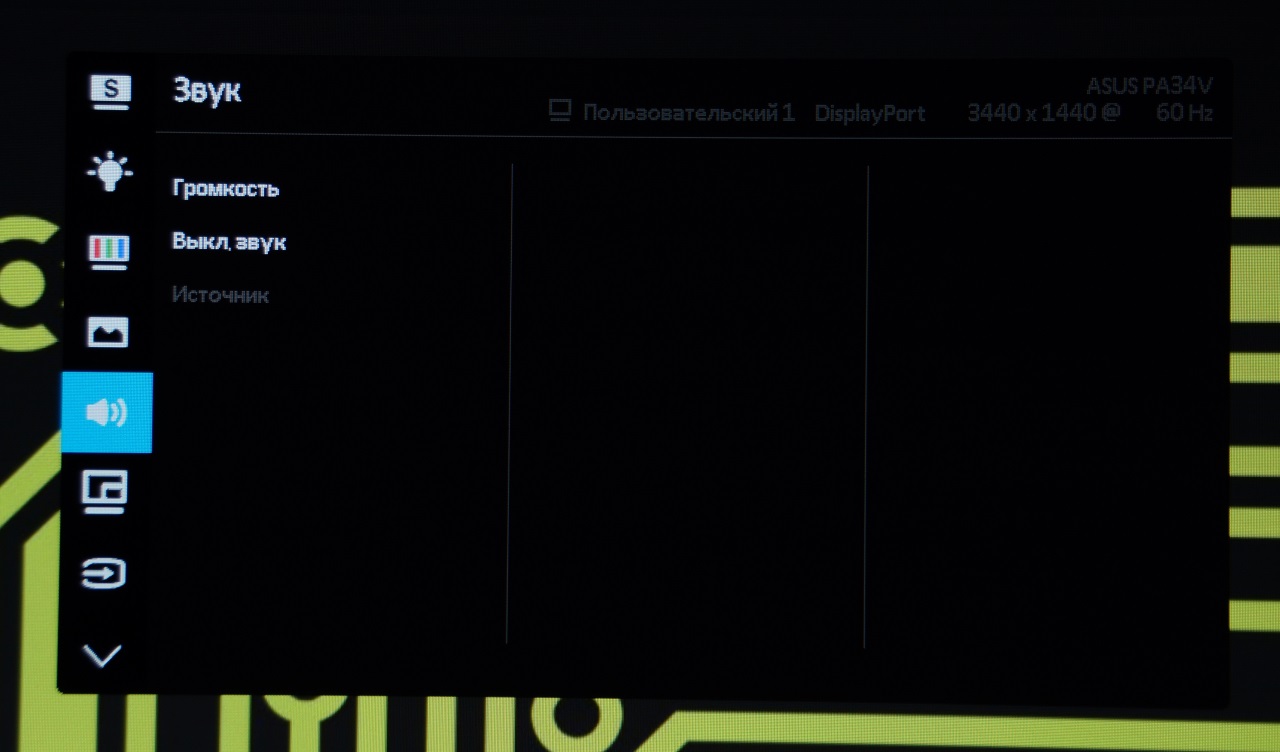
Доступны несколько настроек звука, но не в плане качества, а источника и громкости.
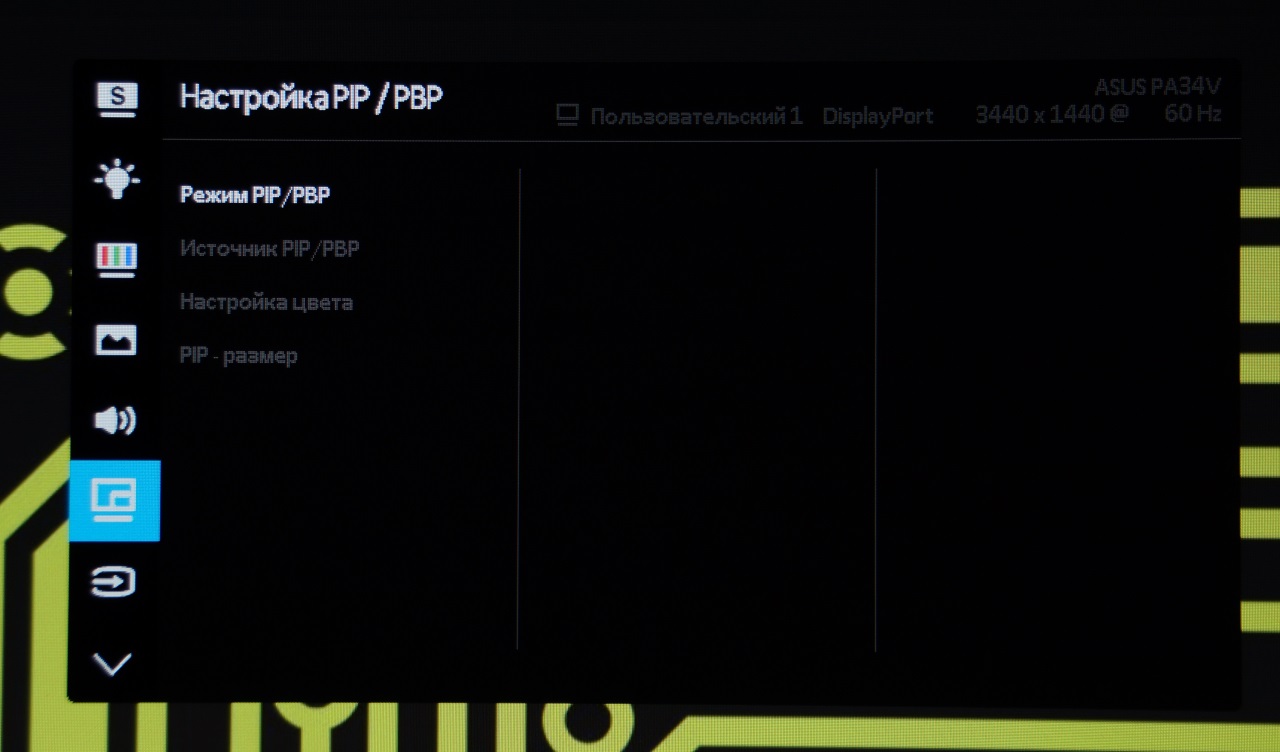
Следующий раздел — настройка функции PIP и PBP (разделение экрана для вывода изображения с нескольких источников).

Основные параметры монитора и самого меню.
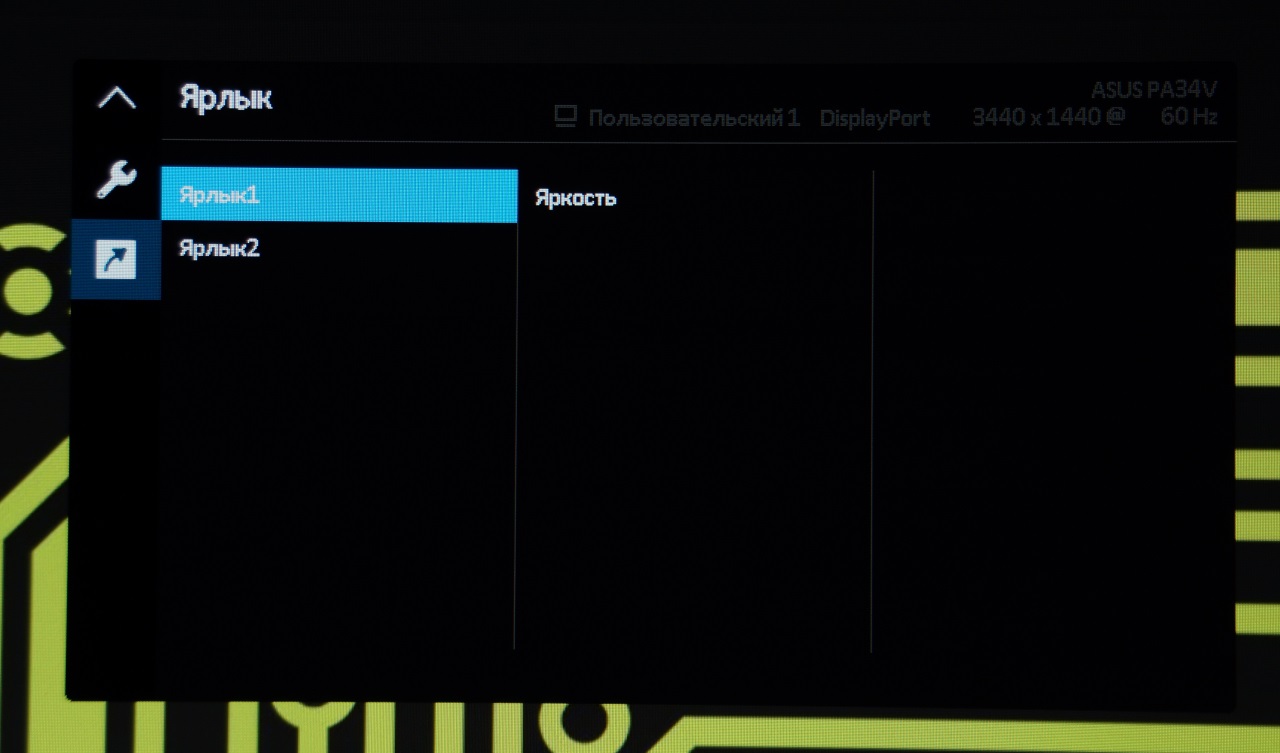
Реализована возможность выноса наиболее часто используемых настроек в отдельное окно, чтобы получить доступ к ним максимально быстро.
Тестирование
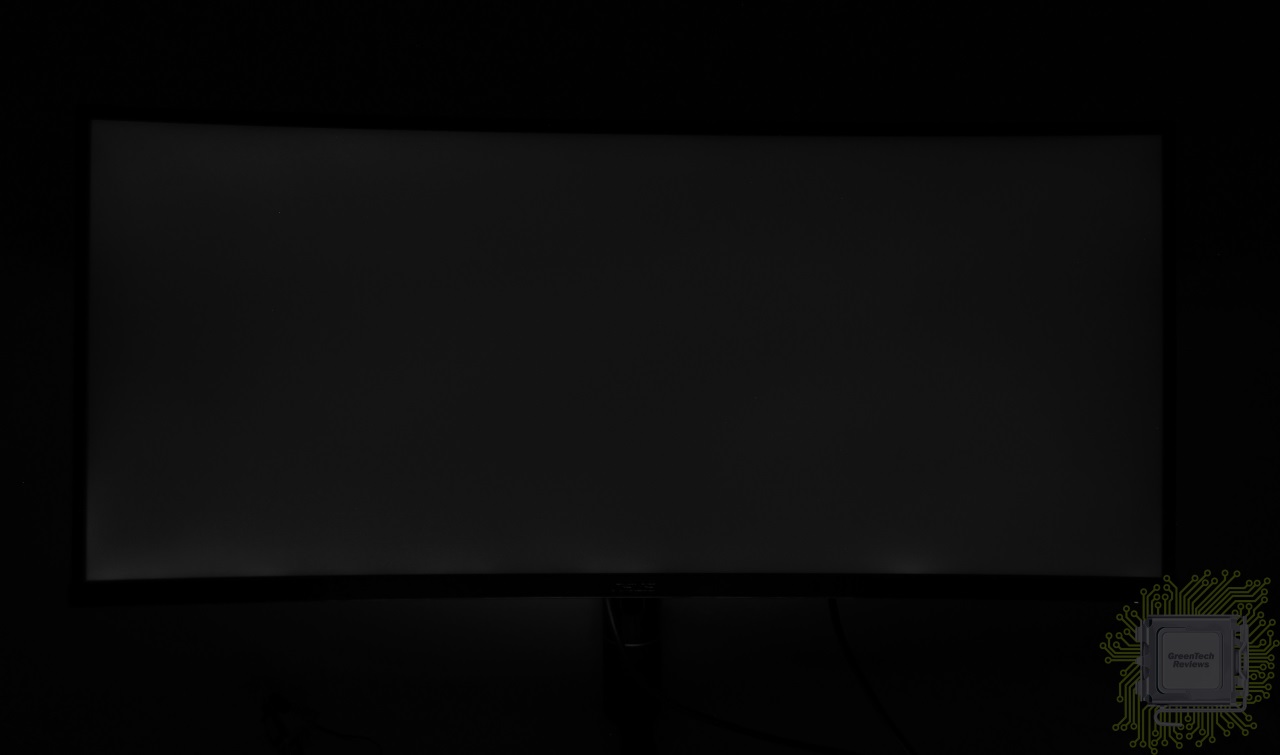
Равномерность подсветки для 34″ достаточно хороша, хотя заметны некоторые засветы снизу.
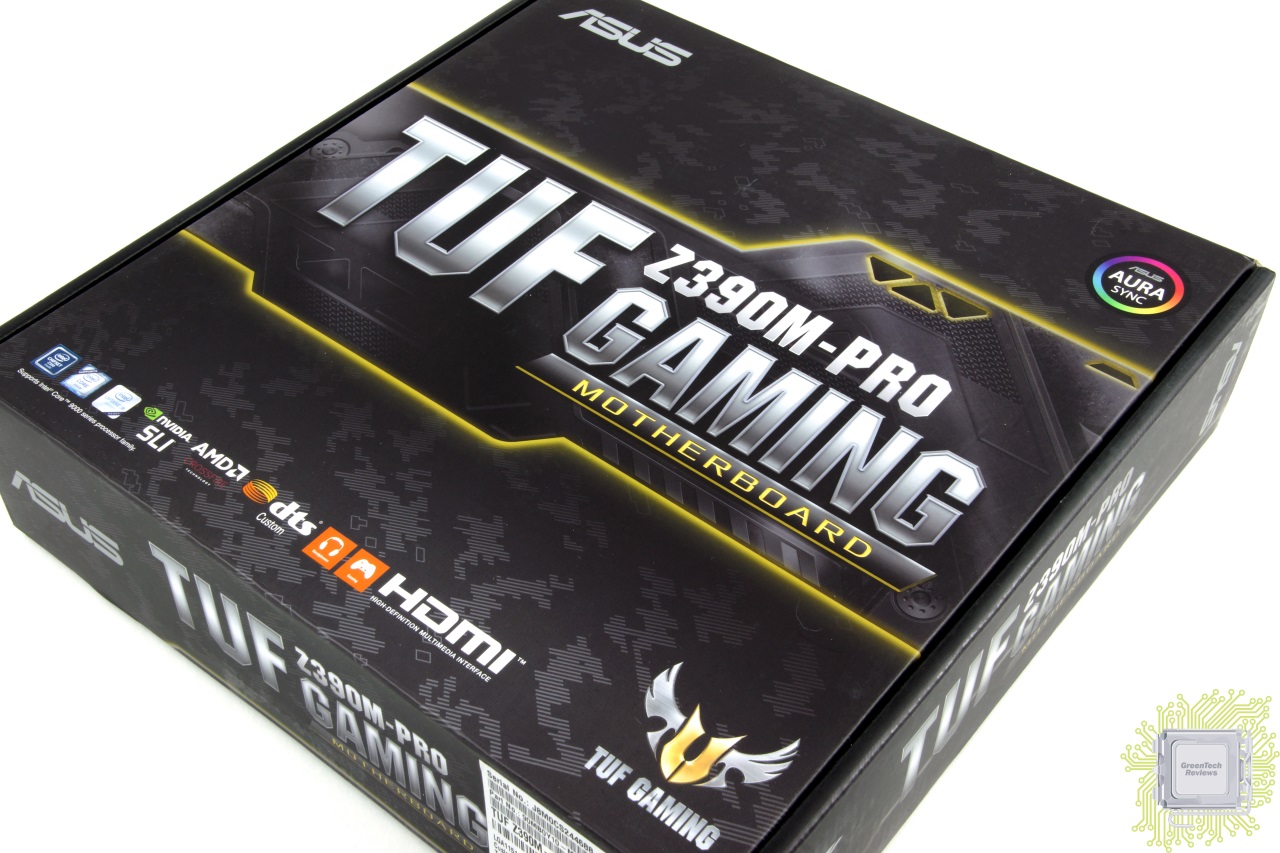
Максимальное отклонение яркости зафиксировано на отметке 15%, что вполне неплохо.
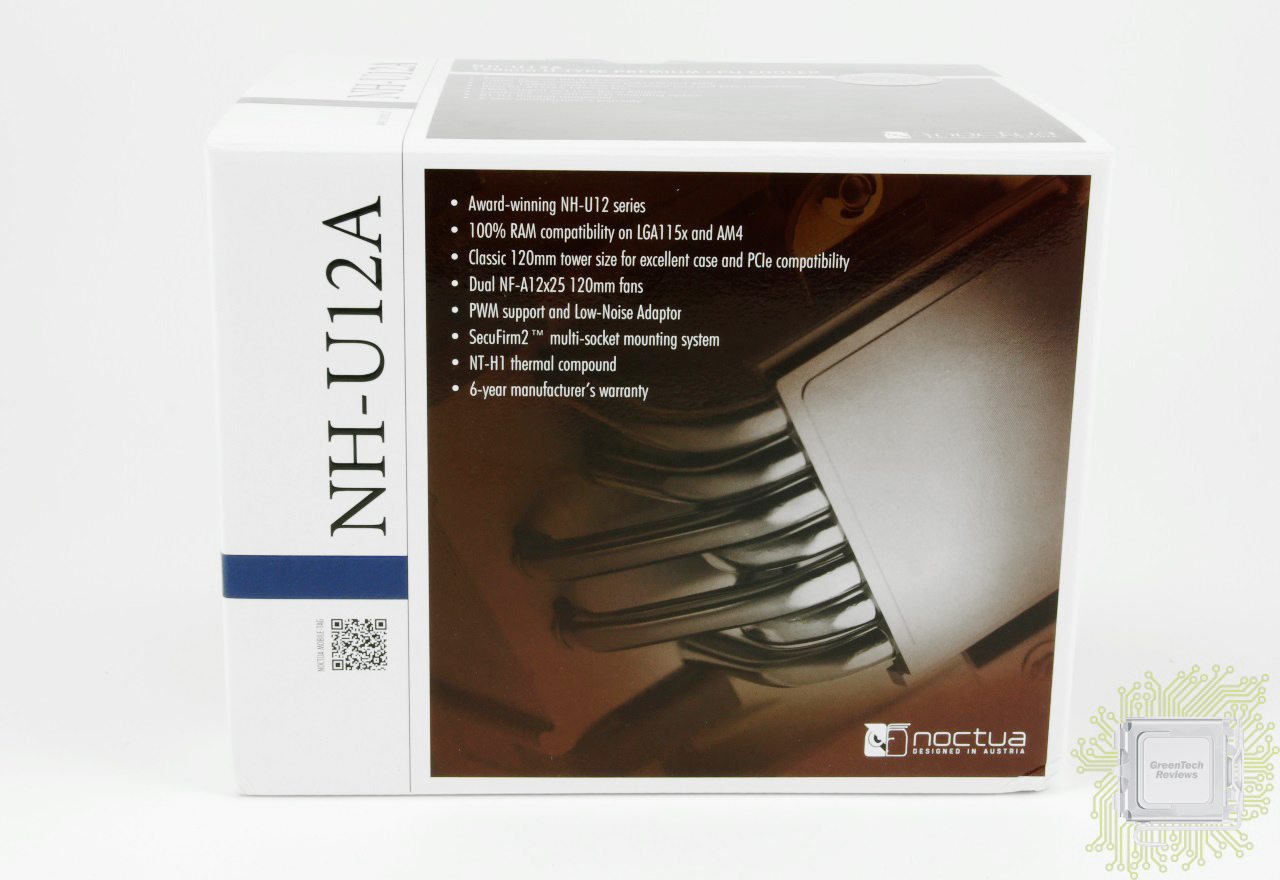
Отклонение равномерности цвета составило всего 2.3 единицы, что очень хорошо.

Значение гаммы соответствует предустановке и составило 2.2.

При стандартных настройках дисплей соответствует sRGB на 96.1% с полным охватом 96.5%.

Соответствие Adobe RGB — 66.4% с полным охватом 66.5%.

И соответствие DCI P3 — 68.3%.
Что касается отклонений цветопередачи, то мы получили такие результаты. Напомним, что очень хорошими результатами являются показатели отклонения DeltaE (среднее значение) менее единицы, а максимальное отклонение DeltaE – менее трёх.

Сначала – проверка при стандартных настройках.
Среднее отклонение DeltaE составило 1.03, максимальное – 3.15.

Теперь в режиме sRGB.
Среднее отклонение DeltaE составило 0.44, максимальное – 1.52.
Изменение угла обзора не меняет изображение.

Побегать в Doom 2016 тоже вполне можно, если отключить HDR и получить частоту обновления 100 Гц для улучшения геймплея.
Копирование любых материалов сайта допускается только с разрешения Администратора сайта (профиль, e-mail) и со ссылкой на источник.
По вопросам сотрудничества можно и нужно обращаться по этим же адресам :)
Читайте также:

